So erstellen sie ein pareto-diagramm in google sheets (schritt für schritt)
Ein Pareto-Diagramm ist ein Diagrammtyp, der Balken zur Anzeige einzelner Kategoriehäufigkeiten und eine Linie zur Anzeige kumulativer Häufigkeiten verwendet.
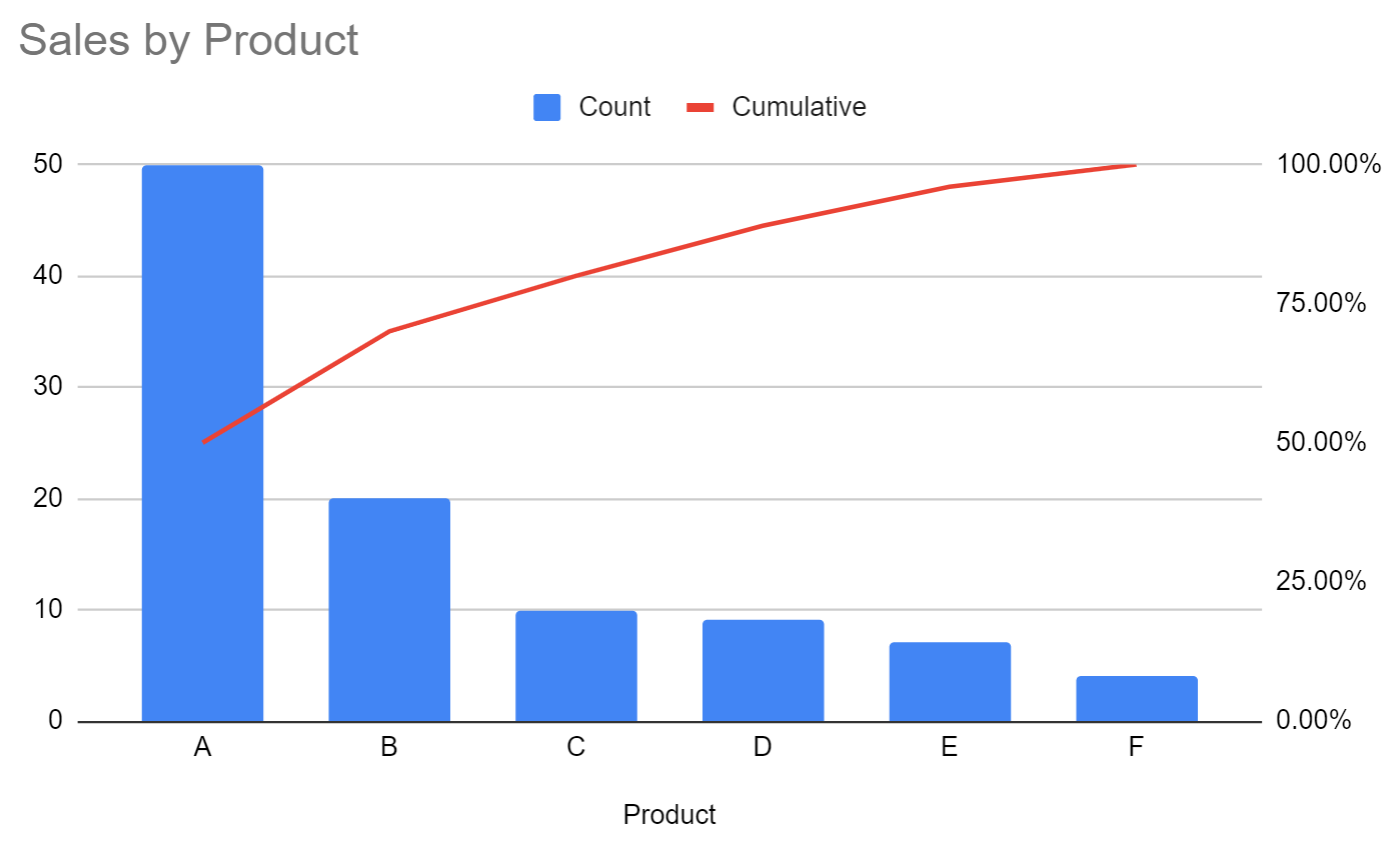
Dieses Tutorial bietet ein schrittweises Beispiel für die Erstellung eines Pareto-Diagramms in Google Sheets.
Schritt 1: Erstellen Sie die Daten
Erstellen wir zunächst einen gefälschten Datensatz, der die Anzahl der Verkäufe pro Produkt für ein Unternehmen zeigt:
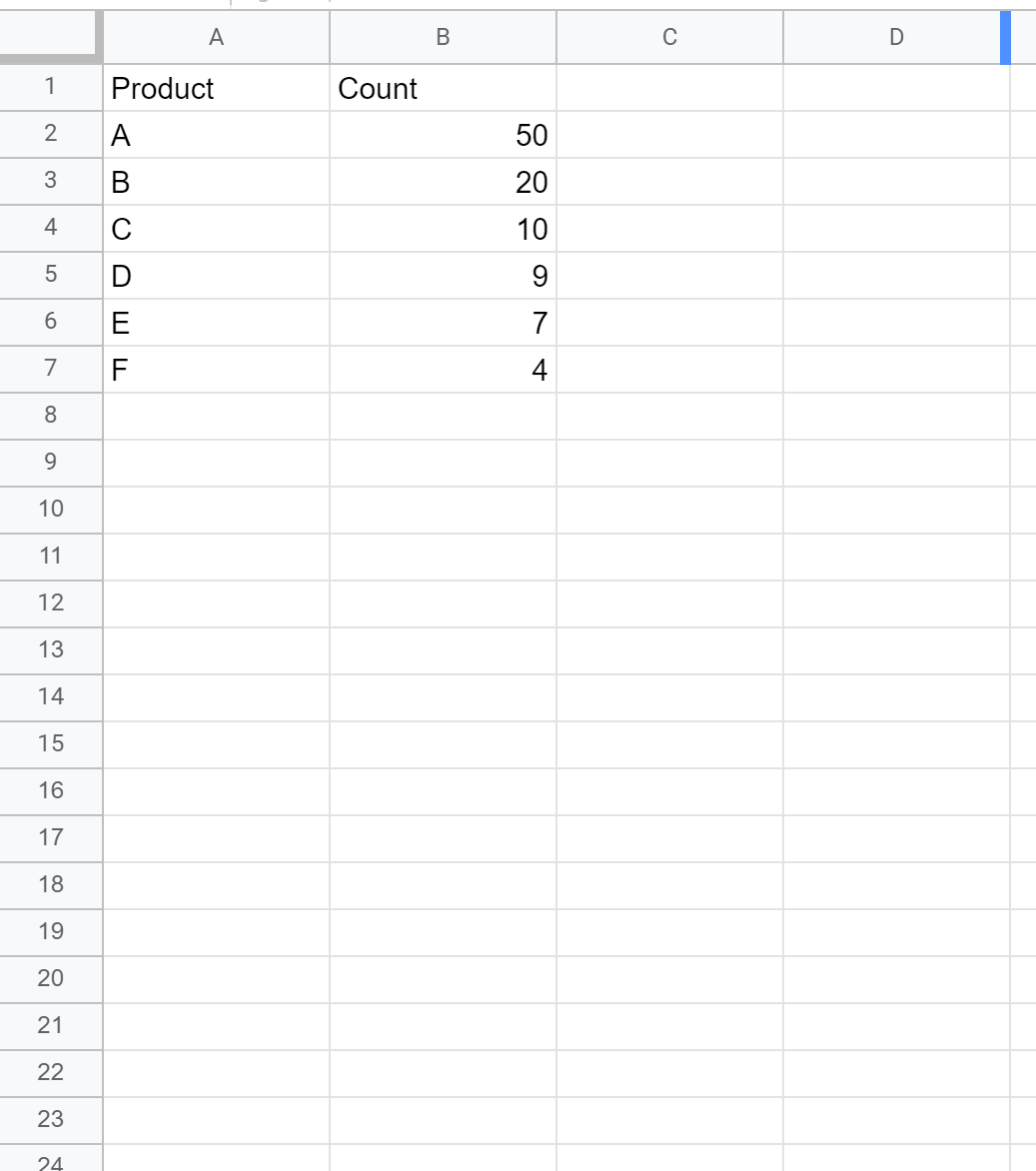
Schritt 2: Berechnen Sie die kumulativen Häufigkeiten
Geben Sie als Nächstes die folgende Formel in Zelle C2 ein, um die kumulative Häufigkeit zu berechnen:
=SUM( $B$2:B2 )/SUM( $B$2:$B$7 )
Kopieren Sie diese Formel in jede Zelle in Spalte C:
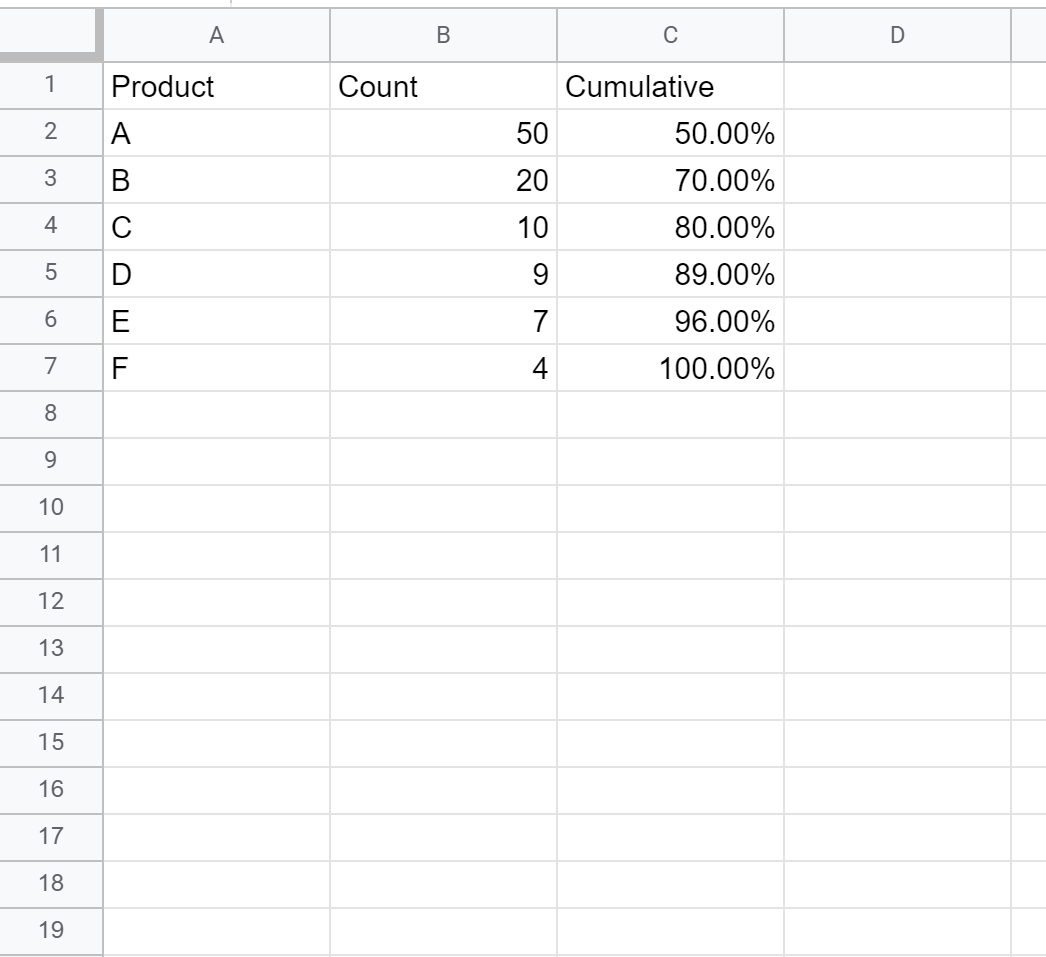
Schritt 3: Fügen Sie ein Kombinationsdiagramm ein
Markieren Sie als Nächstes die drei Datenspalten:
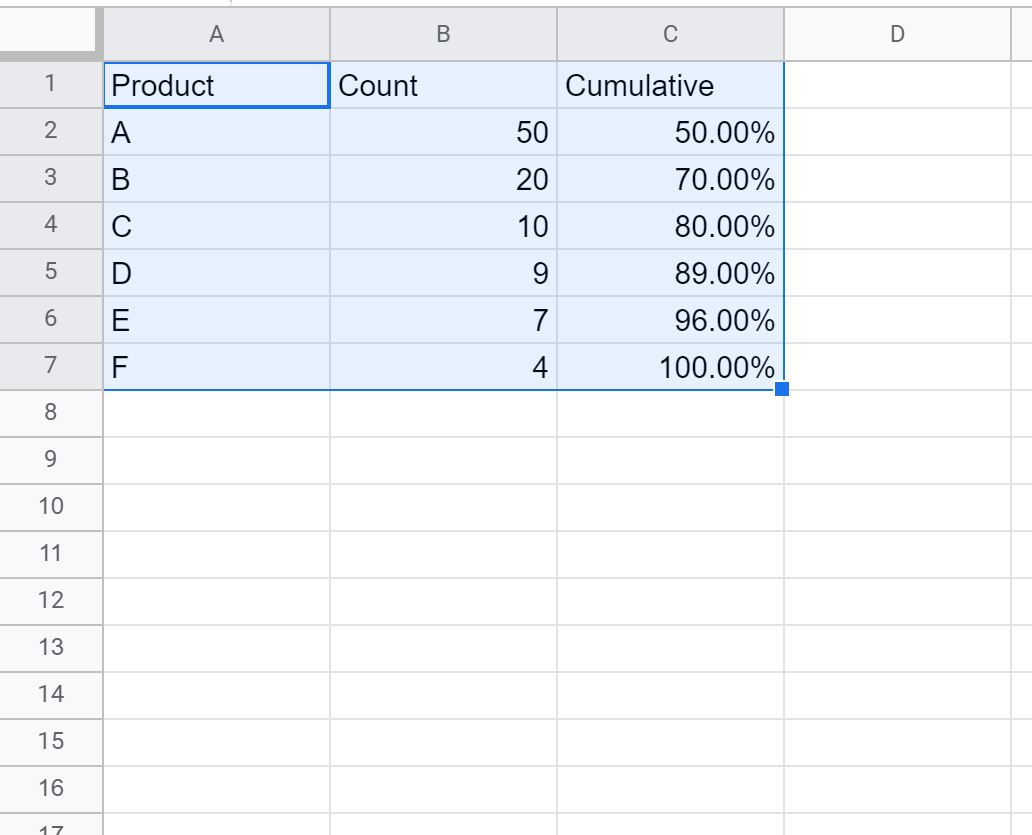
Klicken Sie im oberen Menüband auf die Registerkarte „Einfügen“ und dann in den Dropdown-Optionen auf „Diagramm“ . Dadurch wird automatisch das folgende kombinierte Diagramm eingefügt:
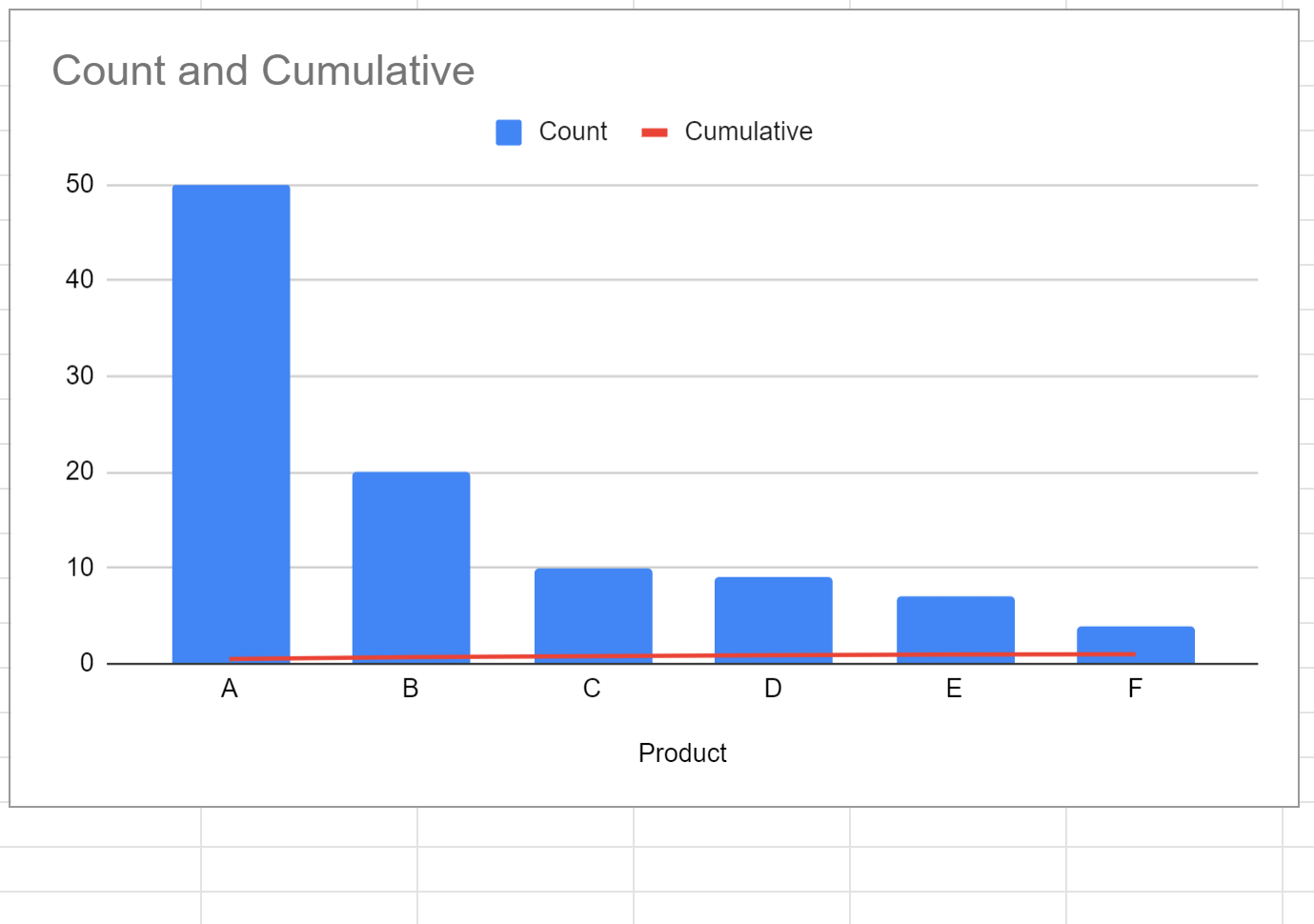
Schritt 4: Fügen Sie eine rechte Y-Achse hinzu
Klicken Sie anschließend mit der rechten Maustaste auf einen der Balken im Diagramm. Klicken Sie im angezeigten Dropdown-Menü auf Serie und dann auf Kumulativ .
Wählen Sie im rechts angezeigten Menü in der Dropdown-Liste „ Achse “ die Option „Rechte Achse“ aus:
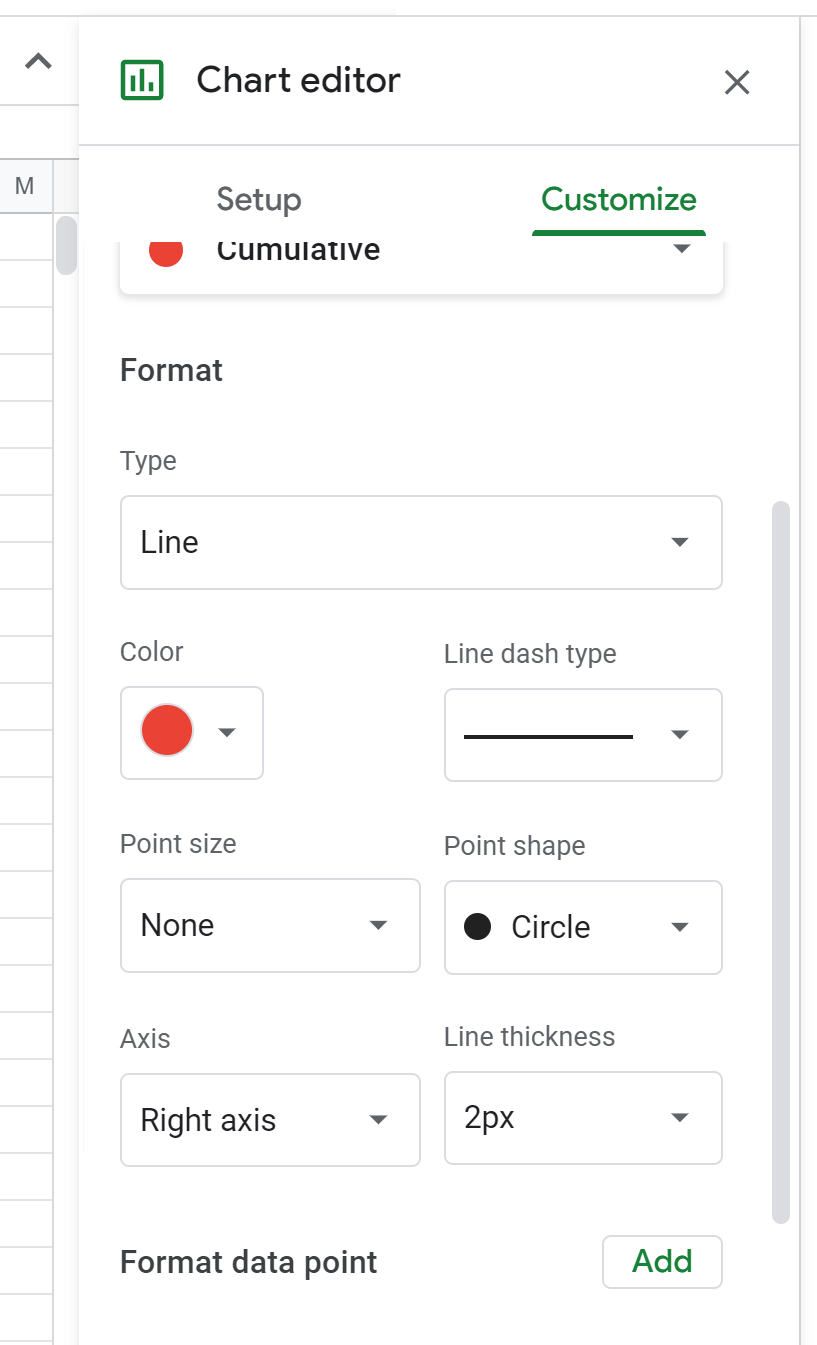
Dadurch wird automatisch eine weitere Y-Achse auf der rechten Seite des Diagramms hinzugefügt:
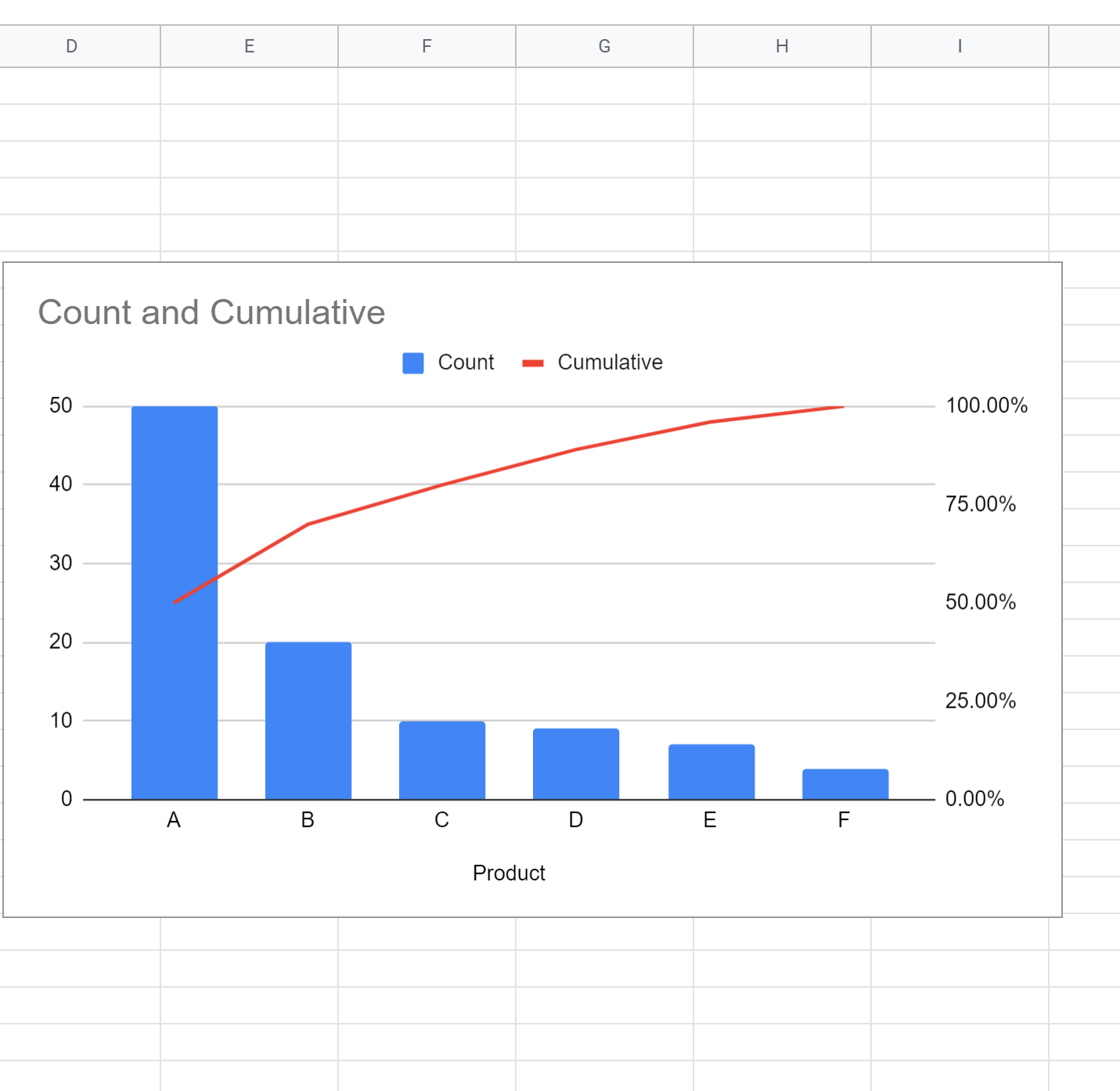
Das Pareto-Diagramm ist nun vollständig. Die blauen Balken zeigen die einzelnen Verkäufe jedes Produkts und die rote Linie zeigt die kumulierten Verkäufe der Produkte.
Zusätzliche Ressourcen
So erstellen Sie ein Boxplot in Google Sheets
So erstellen Sie ein Blasendiagramm in Google Sheets